Enhavtabelo
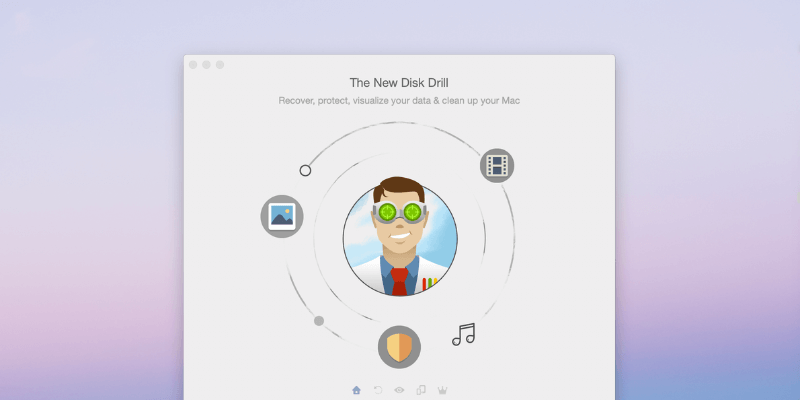
Diska Borilo
Efikeco: Vi povas reakiri iujn aŭ ĉiujn viajn perditajn datumojn Prezo: Unufoja kotizo $89+ aŭ $9.99 monate ĉe Setapp Facileco de Uzo: Intuicia interfaco kun klaraj instrukcioj Subteno: Havebla per retpoŝto kaj retformularoResumo
Ĉu vi iam perdis kelkajn gravajn dosierojn, kaj la personon, kiun vi petis helpon nur donas al vi prelegon pri la graveco de sekurkopioj? Frustra, ĉu ne. Sekurkopioj estas gravaj, sed nun estas tro malfrue. Kion vi vere bezonas estas solvo, kiu povas rehavi viajn mankantajn dosierojn.
Tion Disk Drill promesas fari, kaj ĝi funkcias. Ne estas garantio, ke vi povos reakiri ĉiun dosieron. Malmolaj diskoj povas esti difektitaj aŭ koruptitaj neripareblaj, kaj datumoj poste estos anstataŭitaj kaj konstante perditaj.
Feliĉe, la senpaga versio de Disk Drill montros al vi ĉu viaj dosieroj povas esti reakiritaj antaŭ ol vi elspezos vian monon. Se ĝi povas reakiri viajn decidajn dosierojn, ĝi certe valoras la koston de aĉeto.
Kion Mi Ŝatas : Pura, facile uzebla interfaco. Klaraj enkondukoj kiam vi uzas novajn funkciojn. Montrado de tempo pasinta kaj tempo restanta dum skanado. Kapablo paŭzi skanadon kaj konservi por rekomenci estonte.
Kion Mi Ne Ŝatas : Krei reakiran diskon estis pli komplika ol atendite. Skanado por perditaj dosieroj povas esti tempopostula.
4.3 Aktivigu Disk Drillfenestro. Enkonduko al la funkcio aperas.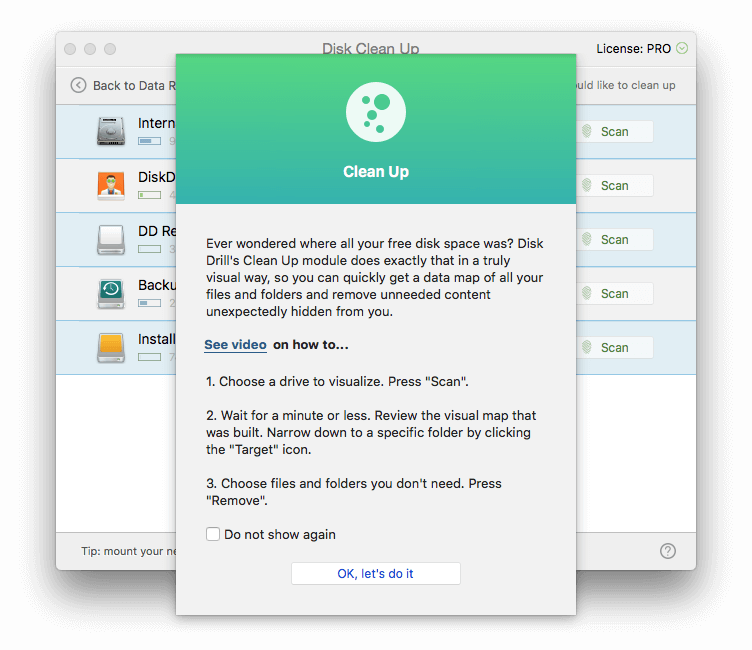
Mi volas purigi mian internan malmolan diskon, do mi alklakas la butonon Skani apud "Interna". Disk Drill komencas skani mian diskon por dosieroj, kaj la rezultoj komenciĝas tuj montriĝi.
Sub la dosierujo Aplikoj, estas kelkaj sufiĉe grandaj dosieroj montrataj. La plej granda estas la aplikaĵo por instali High Sierra, kiun mi ĵus elŝutis, kiu okupas 5GB da spaco. Mi ne plu bezonas ĝin, do mi elektis la dosieron, kaj klakis la butonon Forigi .
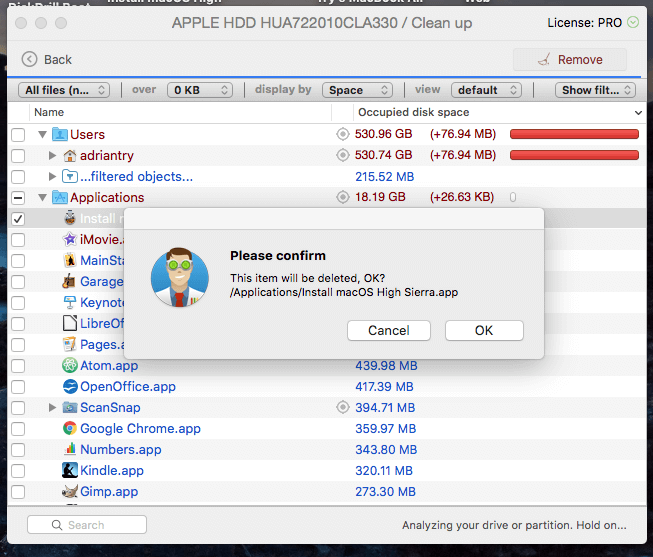
Mi estas petita pri pasvorto, kaj la dosiero malaperis. Mi estas 5GB pli riĉa!
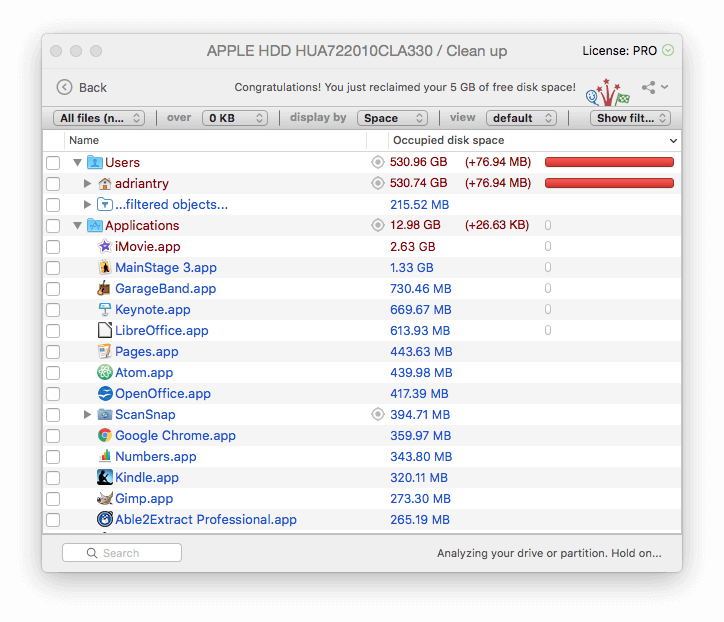
Mia persona preno : Kiam vi faras spacon en disko, unu rapida maniero estas forigi grandajn dosierojn, kiujn vi ne plu bezonas. Disk Drill lokalizos dosierojn kiuj estas grandaj kaj ne regule uzataj. Dependas de vi decidi ĉu vi povas sekure forigi ilin.
4. Trovu kaj Forigu Duplikatajn Dosierojn
Ankaŭ duobligitaj dosieroj okupas diskospacon nenecese, kaj Disk Drill ankaŭ helpas vin trovi tiujn. Mi volis certigi, ke mi havas almenaŭ unu duplikatan dosieron por testi por mia testo, do mi malfermis mian Elŝuta dosierujon, kaj duobligis la instalan dosieron de Disk Drill.
Tiam en Disk Drill mi klakis la butonon Trovi duplikatojn, kaj aperis enkonduko al la funkcio.
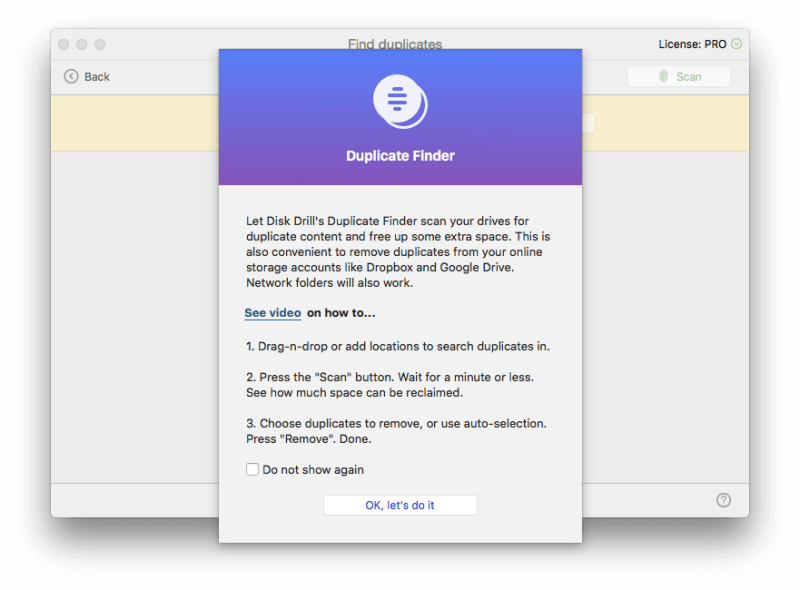
Mi trenis mian dosierujon Elŝutoj sur la ekranon, kaj klakis Skani .
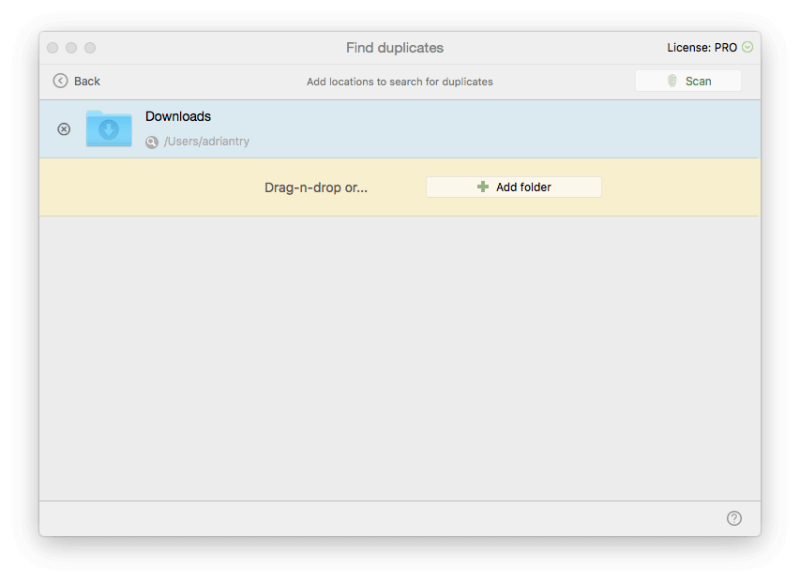
Disk Drill trovis neniun. , sed du, duobligitaj dosieroj. Ĝi aspektaskiel mi elŝutis la senpagan provon de Quiver pli ol unufoje.
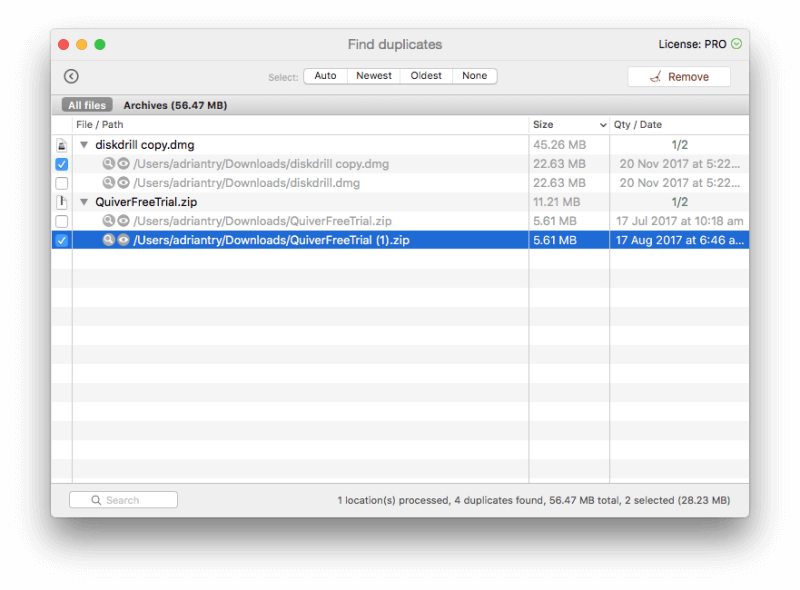
Mi elektis ambaŭ duplikatojn, poste alklaku Forigi .
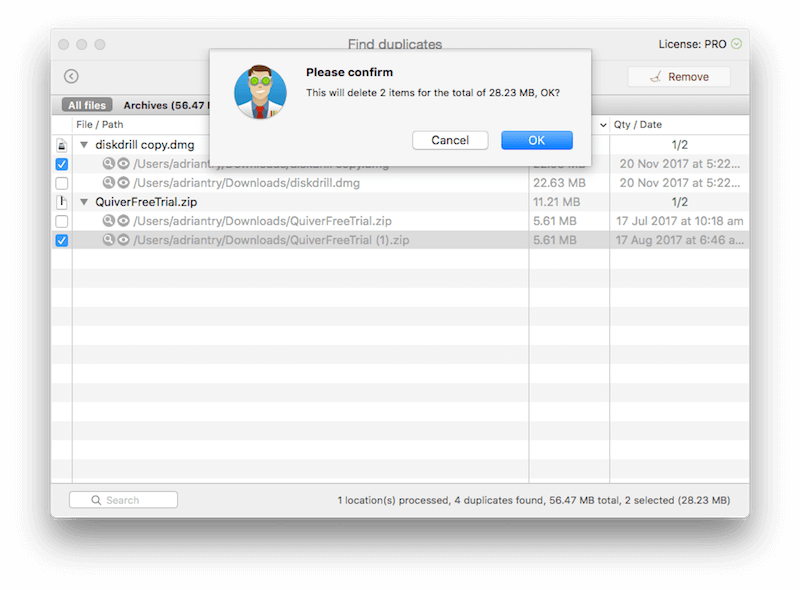
Mi konfirmas, kaj la duplikatojn. estas for.
Mia persona preno : Forigi nenecesajn duplikatajn dosierojn estas alia bona maniero purigi vian diskon. Disk Drill povas rapide identigi duplikatojn en iu ajn dosierujo, kiun vi specifas, eĉ se la dosiernomoj estas malsamaj.
5. Rezervaj kaj Klonaj Diskoj kaj Dispartigoj por Estonta Reakiro
Disk Drill permesas vin kloni viaj malmolaj diskoj, do vi havas precizan kopion de ne nur viaj nunaj dosieroj, sed ankaŭ la restaĵojn de dosieroj kiuj mankas. Tiel vi povas fari reakirajn operaciojn en la estonteco, kio estas precipe utila por veturado kiu estas sur siaj lastaj etapoj.
Mi klakis la Sekurkopion kaj elektis "Sekurkopion en DMG-bildon..." , kaj ĉi tie aperis enkonduko al la funkcio...
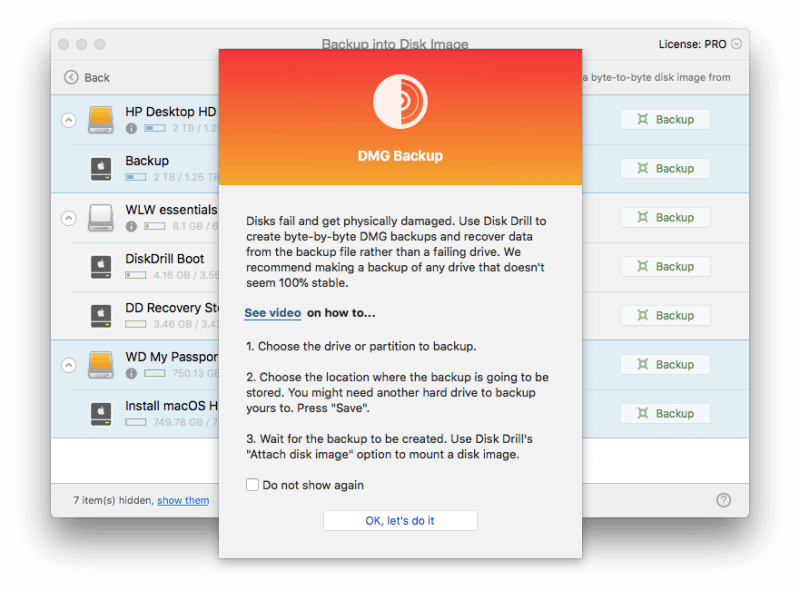
Mia interna malmola disko ne aperas en la listo. Por sekurkopii mian startan diskon, mi devas ekŝargi de la Disk Drill savdisko, kiun mi kreis, kaj havi eksteran diskon sufiĉe grandan por teni la sekurkopion.
Mi decidas konservi mian 8GB eksteran diskon, do klaku la koncerna butono Sekurkopio . Mi elektis la labortablon kiel la celon por mia sekurkopio, poste klakis Konservi .
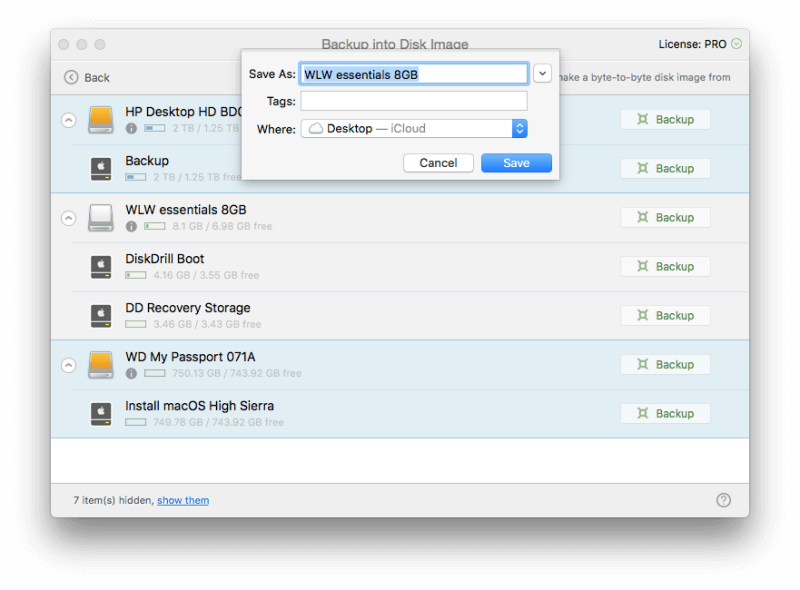
La sekurkopio komenciĝis, kaj daŭris ĉirkaŭ 10 minutojn por kompletigi.
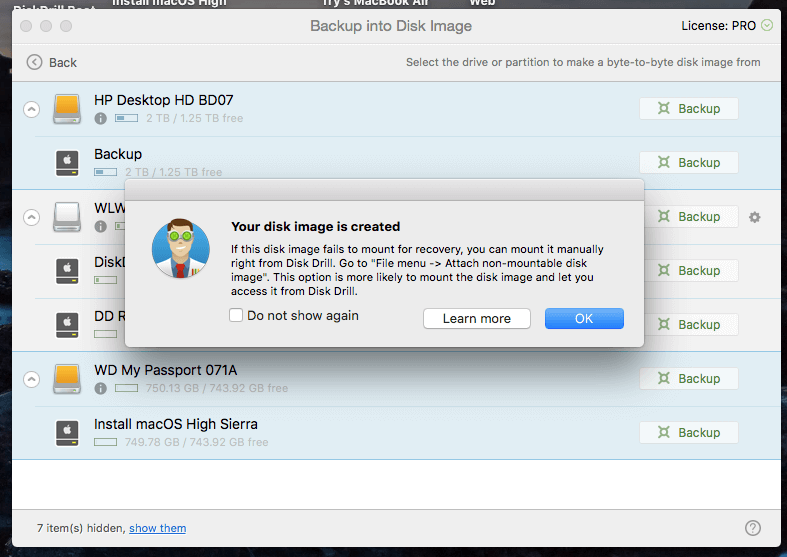
> Mia persona preno : Krei klonon de via stirado permesas vinrulu restaŭrajn operaciojn estontece, kaj forigas iom da risko ke saveblaj datumoj estu anstataŭitaj.
Kialoj Malantaŭ Miaj Reviziaj Taksoj
Efikeco: 4.5/5
Disk Drill sukcese reakiris perditajn dosierojn sur mia iMac kaj ekstera disko, inkluzive de dosieroj kiuj estis perditaj post formatado. La programo ankaŭ povas helpi vin trovi dosierojn kiuj povas helpi vin liberigi malmolan diskon.
Prezo: 4/5
Disk Drill havas similan prezon. al multaj el ĝiaj konkurantoj. Kvankam ĝi ne estas malmultekosta, vi eble trovos, ke ĝi valoras ĉiun cendon, se ĝi povas reakiri viajn valorajn dosierojn, kaj la prova versio de la programaro montros al vi, kion ĝi povas reakiri antaŭ ol vi elspezas monon.
Facileco de Uzo: 4.5/5
La programo havas facile uzeblan interfacon, kaj komence aperas helpekrano por ĉiu funkcio, inkluzive de ligilo al lernila video. La nura problemo, kiun mi havis, estis kie la aplikaĵo supozis, ke mi devus havi reakiran diskdiskon dum kreado de lanĉa disko, kaj ne proponis alternativon kiam mi ne faris.
Subteno: 4/5
La retejo de Disk Drill provizas ampleksan FAQ kaj scion por Mac kaj Vindozo, kaj ankaŭ detalan kolekton de lerniloj. Teknika subteno povas esti kontaktita aŭ per retpoŝto aŭ retformularo, sed ne per telefono aŭ viva babilejo.
Alternativoj al Disk Drill
Tempomaŝino : Regulaj komputilaj sekurkopioj estasesenca, kaj multe pli facilas resaniĝi post katastrofoj. Komencu uzi la enkonstruitan Tempomaŝinon de Apple. Kompreneble, vi devas fari sekurkopion antaŭ ol vi havas katastrofon. Sed se vi farus tion, vi verŝajne ne legus ĉi tiun recenzon! Estas bone, ke vi povas uzi Disk Drill aŭ unu el ĉi tiuj alternativoj.
Prosoft Data Rescue : Retrovas Mac kaj Vindozo dosierojn kiuj estis hazarde forigitaj, aŭ diskoj kiuj estis hazarde formatitaj de $99.
Stellar Mac Data Recovery : Ĉi tiu programo de $99 serĉas kaj reakiras forigitajn dosierojn de via Mac.
Wondershare Recoverit : Reakiras perditajn aŭ forviŝitajn dosierojn. de via Mac por $79.95, kaj Vindoza versio ankaŭ haveblas.
EaseUS Data Recovery Wizard Pro : Restarigas perditajn kaj forviŝitajn dosierojn de $89.99. Vindozaj kaj Mac-versioj haveblas.
Senpagaj Alternativoj : Ni listigas kelkajn utilajn senpagajn alternativojn en nia senpaga programaro pri reakiro de datumoj kaj ankaŭ en nia plej bona gvidilo pri Mac-datumreakiro. Ĝenerale, ĉi tiuj ne estas tiel utilaj aŭ facile uzeblaj kiel la aplikaĵoj por kiuj vi pagas.
Konkludo
Perdi dosierojn povas esti katastrofa. Krom gravaj labordokumentoj, niaj komputiloj ankaŭ enhavas niajn neanstataŭeblajn personajn fotojn kaj aliajn memorojn. Unu eraro aŭ malsukceso, kaj vi povas perdi ĉion. Certigu, ke vi konservas sekurkopiojn!
Se vi perdis gravajn dosierojn, la prova versio de Disk Drill lasosvi scias ĉu ili povas esti reakiritaj. Se vi povas rehavi ilin, la tempo kaj mono, kiun vi elspezas, valoros.
Akiru Disk Drill sur SetappDo, ĉu vi trovas ĉi tiun revizion de Disk Drill helpema? Ĉu la programo reakiras viajn dosierojn? Lasu komenton kaj informu nin.
SetappKio estas Disk Drill?
Disk Drill estas desegnita por helpi vin reakiri perditajn dosierojn en via Mac aŭ Vindoza komputilo. Vi eble mankas decidaj dosieroj ĉar vi hazarde forigis ilin, formatis la malĝustan diskon aŭ via disko difektiĝis.
Aldone, vi povas uzi la programon por liberigi spacon en viaj diskoj. Kiam vi forigas dosieron aŭ formatas diskon, la datumoj fakte ne estas forigitaj de la disko. Kio estas forigita estas la dosierujo-informo, kiu diras al la operaciumo la nomon de la dosiero kaj kie trovi la datumojn. Kun la tempo, dum vi konservas novajn dosierojn, la datumoj estos anstataŭitaj.
Disk Drill uzas diversajn teknikojn por serĉi kaj ekzameni tiujn malnovajn datumojn sur via disko, identigi la tipojn de dosieroj kiujn ĝi povas trovi kaj helpi vi reakiras ilin. Ĝi eble savos vin de katastrofo. Ĝi ankaŭ ofertas kelkajn spacŝparajn ilojn, kvankam ne kun tiom da ebloj kiel dediĉita Mac-puriga aplikaĵo.
Ĉu Disk Drill estas viruso?
Ne, ĝi ne estas. 't. Mi kuris kaj instalis Disk Drill sur mia iMac. Skanado per Bitdefender trovis neniujn virusojn aŭ malican kodon.
Ĉu Disk Drill sekure uzeblas?
Jes, ĝi estas sekura uzi. Estas kelkaj fojoj, kiam vi devas zorgi kiam vi uzas la programon. Kiam vi kreas lanĉan diskon, oni petos vin formati la diskon. Nepre elektu la ĝustan diskon, ĉar ĉiuj datumoj sur tiu disko perdiĝos.
Dum purigado de spaco sur viastirado, Disk Drill montros al vi liston de grandaj dosieroj, neuzataj dosieroj kaj duplikatoj. Ne nur supozu, ke ĉi tiuj dosieroj povas esti sekure forigitaj - unue zorge kontrolu. Krom ĉi tiuj ordinaraj avertoj, Disk Drill estas tute sekura. Ĝi tute ne kraŝis aŭ iĝis neresponda dum mia uzo de la programo.
Ĉu Disk Drill vere senpaga?
La retejo de Disk Drill fakturas la produkton kiel “ senpaga programaro de reakiro de datumoj de Mac”. Ĉu ĝi vere estas senpaga? Ne, ne se vi elŝutas la programaron por reakiri mankantajn dosierojn. Por fari tion vi bezonos la Pro-version.
Estas vere, ke vi povas reakiri iujn dosierojn senpage. Sed nur se vi jam funkciis Disk Drill, kaj aktivigis la datumojn protektajn funkciojn antaŭ ol la dosieroj estis perditaj.
Kio utilas do la Baza versio? Taksado. Ĝi permesos al vi skani por mankantaj dosieroj, kaj poste antaŭrigardi ilin por certigi, ke ili estas sendifektaj. Se vi sukcesas, la Pro-versio devus povi reakiri la dosierojn, do via aĉeto ne malŝpariĝos.
Kiom kostas Disk Drill?
La Pro versio kostas $89, kaj donas al unu uzanto permesilon por ĝis tri komputiloj. Dumvivaj ĝisdatigoj kostas pliajn 29 USD. Ankaŭ estas disponebla Enterprise versio.
Vi ankaŭ povas ricevi Disk Drill de Setapp, senpagan 7-tagan provon, kaj poste $9.99 monate.
Disk Drill Basic kontraŭ Disk Drill Pro
Por pligrandigi tion, kion mi diris supre, sevi serĉas senpagan programon pri reakiro de datumoj (nur por persona uzo), Disk Drill Basic estas opcio—kondiĉe vi estas iniciatema. Ebligante la reakirprotektajn funkciojn de la aplikaĵo, vi povos restarigi perditajn dosierojn en la estonteco, senpage.
Disk Drill havas du funkciojn kiuj protektas viajn datumojn, kaj ili rekomendas al vi uzi ambaŭ:
- Recover Vault konservas la metadatenojn de forigitaj dosieroj (inkluzive de dosiernomo kaj loko), kio faciligas reakiri la dosierojn se la datumoj ne estis anstataŭitaj de novaj dosieroj.
- Garantiita Reakiro ŝparas kompleta kopio de ĉiu dosiero, kiun vi forigas, kio signifas, ke vi ne ŝparas spacon kiam vi forigas ilin, sed garantias, ke vi povas reakiri ilin eĉ se vi malplenigis la Rubujon.
Se vi ne estis uzante tiujn reakirprotektajn funkciojn antaŭ ol perdi viajn dosierojn, vi bezonos la Pro-version. Kaj kiel mi diris, la senpaga versio permesos al vi certigi, ke viaj dosieroj povas esti reakiritaj antaŭ ol vi elspezos monon.
Ĉiuj aliaj funkcioj, inkluzive de purigado de disko, estas disponeblaj en ambaŭ la Baza kaj Pro versioj de Disk. Borilo.
Kial Fidu Min?
Mia nomo estas Adrian Try. Mi uzas komputilojn ekde 1988, kaj Macs plentempe ekde 2009. Mi provizis teknikan subtenon profesie dum multaj jaroj, kaj de tempo al tempo aŭdis de iu kiu ne povis malfermi decidan dosieron, formatis la malĝustan diskon aŭ perdis. ĉiuj iliaj dosieroj kiam komputilo aŭstirado mortis. Ili ĉiam sonis malesperaj!
Ĉi tiu aplikaĵo ofertas ĝuste tian helpon. Dum la lasta semajno mi provis aprobitan version de Disk Drill Pro sur diversaj diskoj, inkluzive de la interna SSD de mia iMac, ekstera turniĝanta disko kaj USBa Flash drive. Mi prizorgis ĉiun skanadon kaj ĝisfunde testis ĉiun funkcion.
En ĉi tiu recenzo, mi dividos tion, kion mi ŝatas kaj malŝatas pri Disk Drill. La enhavo en la rapida resuma skatolo supre servas kiel mallonga versio de miaj trovoj kaj konkludoj. Legu plu por la detaloj!
Disclosure: La CleverFiles-teamo proponis al ni NFR-kodon de Disk Drill Pro por testaj celoj. Ili tamen havas nenian influon aŭ redakcian enigon pri la enhavo de ĉi tiu recenzo.
Disk Drill Review: Kio Estas En Ĝi Por Vi?
Disk Drill temas pri reakiro de mankantaj dosieroj kaj pli, kaj la sekvaj kvin sekcioj kovros ĉiun funkcion detale, kie mi unue esploras kion ofertas la aplikaĵo kaj poste dividas mian personan prenon.
La programo disponeblas kaj por Mac kaj Vindozo, kaj la ekrankopioj kaj priskriboj malsupre estas prenitaj el la Mac-versio.
1. Reakiri Perditajn Dosierojn de Eksteraj Amaskomunikiloj
Mi uzas ekstera 2TB HP malmola disko por konservi mian iMac-on per Time Machine. Antaŭ kelkaj monatoj mi formatis la diskon, kaj mi scivolas vidi ĉu Disk Drill povas trovi kaj reakiri iun el la dosieroj kiuj estisantaŭe sur la disko.
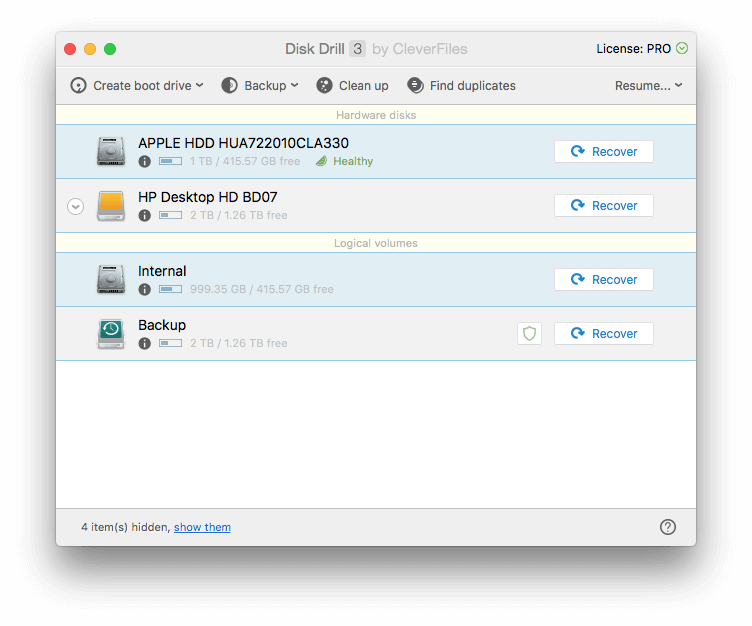
Mi alklakas la Reakiri butonon apud "HP Desktop HD BD07", kaj la aplikaĵo tuj komencas serĉi la restaĵojn de dosieroj lasitaj sur la disko. Post preskaŭ 10 minutoj, miloj da dosieroj estis trovitaj, kvankam restas ankoraŭ 26 horoj da skanado antaŭ ol la tuta disko estis kontrolita. Mi vere ne volas atendi tiom longe, do mi komencis ekzameni la dosierojn kiuj troviĝis ĝis nun.
La sekcio Rekonstruitaj Dosieroj listigas la dosierojn kiuj ne plu estas listigitaj en dosierujo — ili estis forigitaj aŭ formatitaj, sed estis malkovritaj kaj identigitaj ie sur la disko.
Unu PDF-dosiero estis trovita. Ĉar ĝi ne plu estas listigita en dosierujo, la dosiernomo estas perdita. Disk Drill rekonis, ke ĝi estas PDF el la enhavo de la dosiero.
La fakto, ke la dosiero estas nur 1KB en grandeco, ne aspektas promesplena — ĝi estas tro malgranda. Estas bona ŝanco, ke granda parto de la originala dosiero estas anstataŭita ekde la disko-formato. Mi alklakas la piktogramon Rapida Rigardu por vidi ĉu estas io tie.
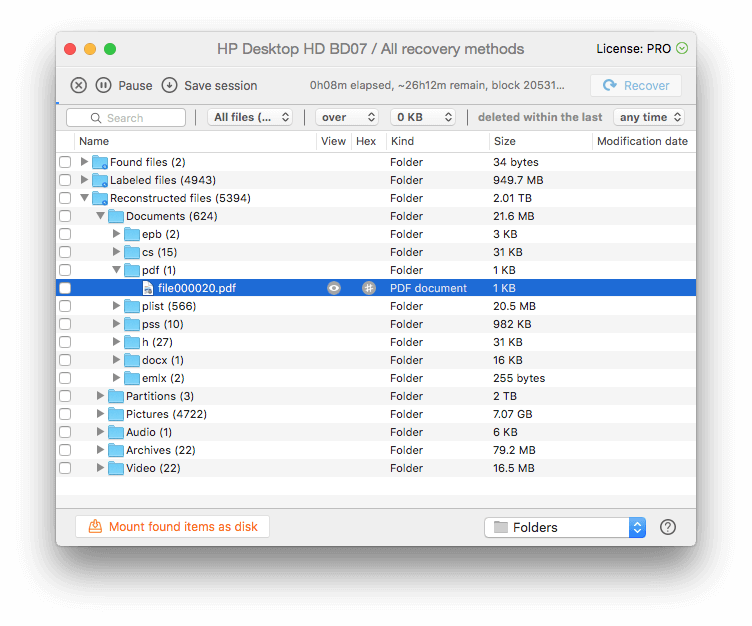
Estas nenio por vidi, do la dosiero ne povas esti restaŭrita, kaj mi pluiras. Mi rigardas anstataŭe la retrovitajn DOCX-dosierojn.
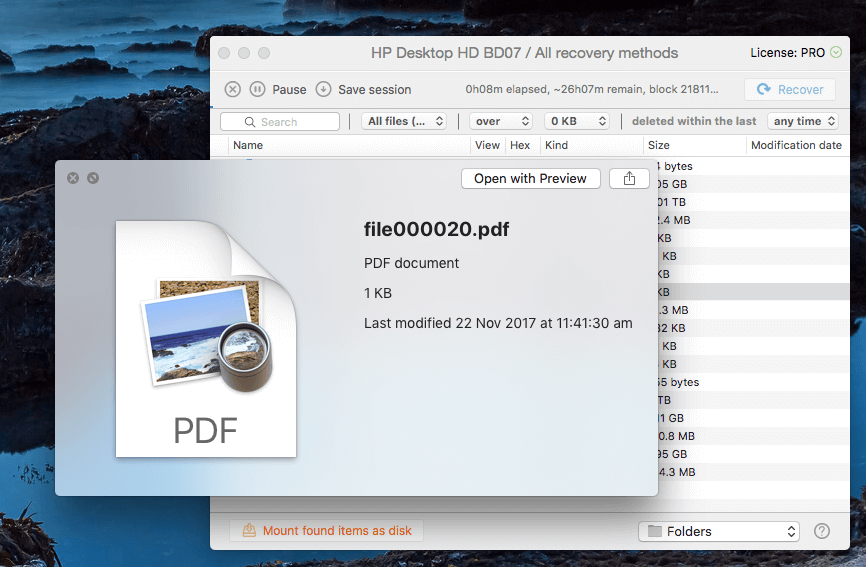
Tiu ĉi estas videbla. Kvankam la originala dosiernomo estis perdita, mi povas diri, ke ĉi tio estas dokumento, kiu venis de Shiny Frog, la homoj, kiuj kreas la bonegan apon pri notado de Urso.
Ekde la dosiero.videblas, ĝi povas esti retrovita.
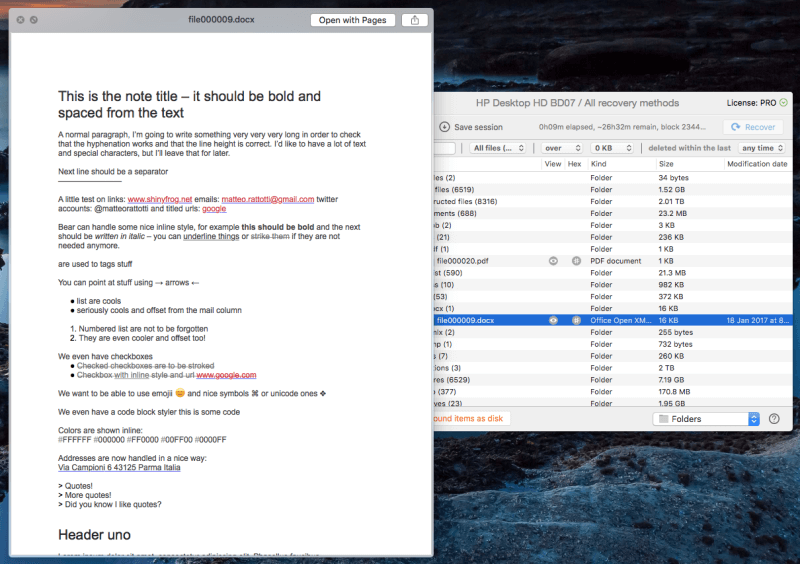
Mi elektis la dosieron, sed surpriziĝis, ke la butono Reakiri estis grizigita. Ĉu mi vere devas atendi 27 horojn? Mi provis premi la butonon Paŭzu . Perfekte!
Mi rimarkas, ke Disk Drill permesos al mi konservi la seancon, tiel ke se mi volas skani la reston de la disko estonte, mi ne devas rekomenci de nulo. Tio estas tre utila funkcio - skanado povas daŭri tre longan tempon. Nur certigu, ke vi intertempe ne skribu al la disko, aŭ vi riskas anstataŭigi la datumojn, kiujn vi provas reakiri.
Mi klakis Reakiri , kaj estis demandita kie konservi. la reakirita dosiero. Mi elektis la labortablon.
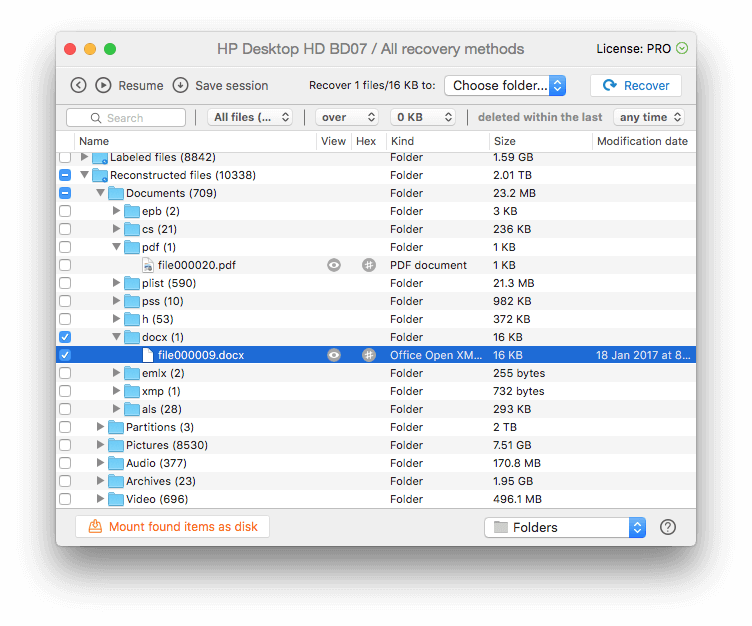
La reakiro estas sukcesa. Mi trovas dosierujon nomatan "Rekonstruitaj dosieroj" sur mia labortablo. Ĝi enhavas la reakiritan Word-dokumenton, kiu povas esti sukcese vidita kaj malfermita.
Mia persona preno : Reakiri dosierojn de ekstera disko estas simpla, kvankam eble tempopostula. La paŭzo kaj konservado por postaj funkcioj estas oportunaj, kaj mi ĝojas, ke mi ne devis atendi la skanadon konkludi por reakiri dosierojn kiuj jam estis trovitaj.
2. Reakiri Perditajn Dosierojn de Via Mac Malmola Disko
Por skani por perditaj dosieroj sur la interna disko de via Mac aŭ komputilo, estas plej bona praktiko starti de malsama disko antaŭ ol fari la skanadon. Tio ne estas nur ĉar la sistema sekureco de macOS High Sierra ne permesos aplikaĵojn kielDisk Drill por aliri vian startan diskon, estas ankaŭ ĉar uzado de la disko povas efektive anstataŭigi kaj detrui la datumojn, kiujn vi provas savi.
Por skani vian Mac startan diskon, la programo donas al vi tri eblojn:
- Provizore malŝalti dosiersisteman protekton
- Krei reakivan lanĉan diskon
- Konekti alian Mac.
Mi elektas krei Disk Drill-lanĉon. stiri. Ĝi estas plej bona praktiko, kaj estos utile havi savveturadon estonte. Mi enmetas USB-memoron kaj alklakas Krei lanĉan diskon supre maldekstre de la fenestro.
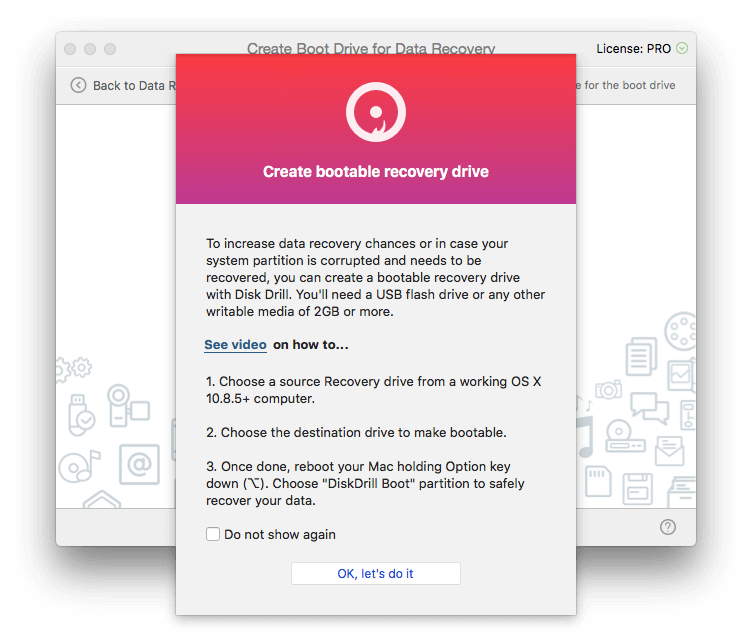
Por igi la USBan diskon startebla, Disk Drill bezonas aliron al mia macOS-reakira diskparto. Bedaŭrinde, mi ne havas. Kiam mi instalis High Sierra (uzante la defaŭltajn opciojn), mia reakira diskparto devas esti forigita.
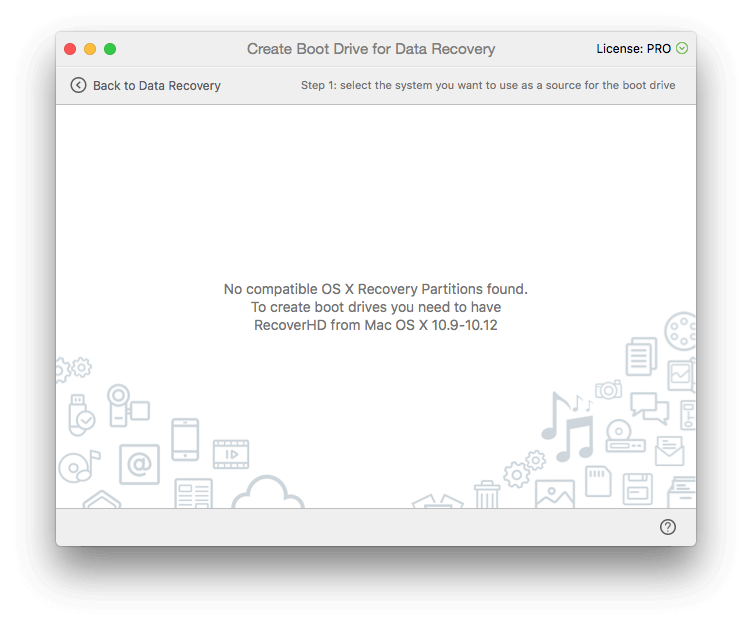
Do antaŭ ol mi povas krei savdiskon, mi uzos Disk Drill por krei macOS-instalilon. . Mi enmetas duan eksteran diskon, kaj alklakas la opcion krei OS X / macOS-instalilon.
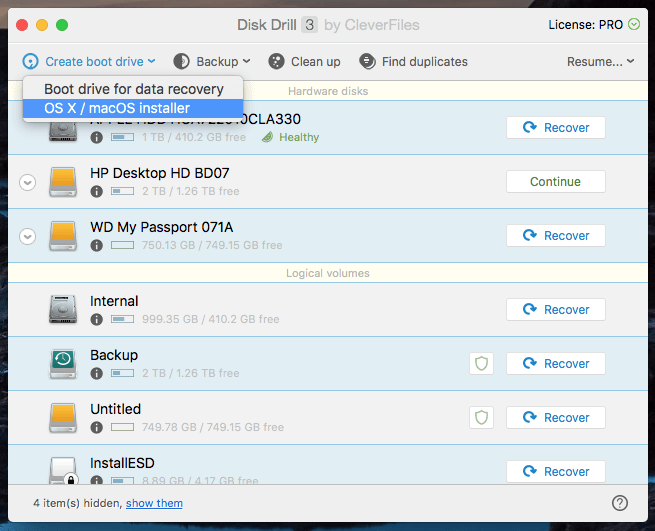
Mi devas lokalizi la macOS-instalilon. Mi elŝutas High Sierra el la Mac App Store, interrompas la instaladon kaj lokalizas la ikonon Instalu macOS High Sierra en la dosierujo de Aplikoj.
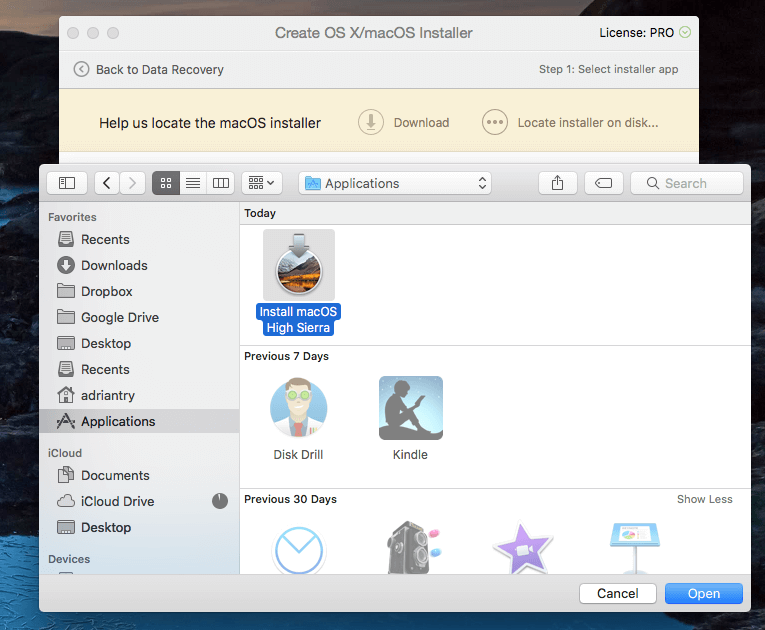
Mi alklakas Uzu kiel Fonton .
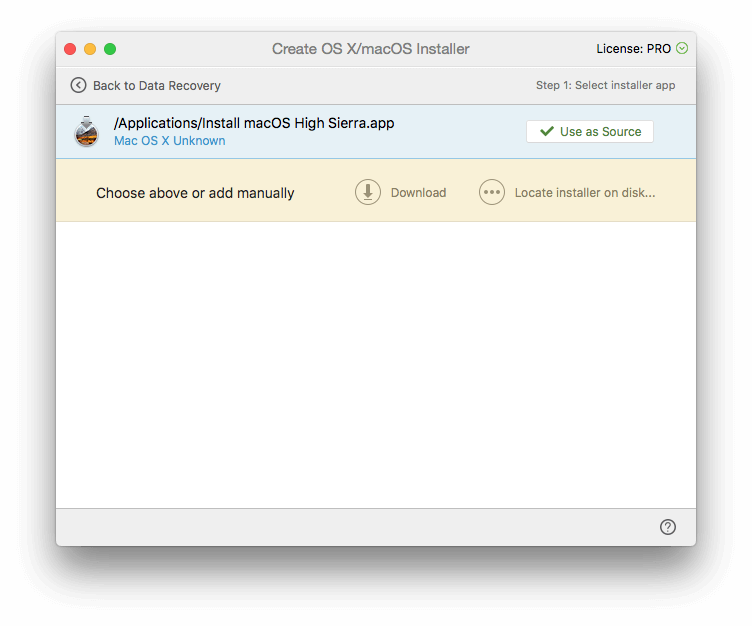
Sekva mi elektas igi mian WD My Passport-diskon startebla. Mi estas avertita, ke ĉiuj datumoj estos forigitaj. Mi duoble kontrolas, ke mi elektis la ĝustan diskon. Mi certe ne volas forviŝi la malĝustanunu.
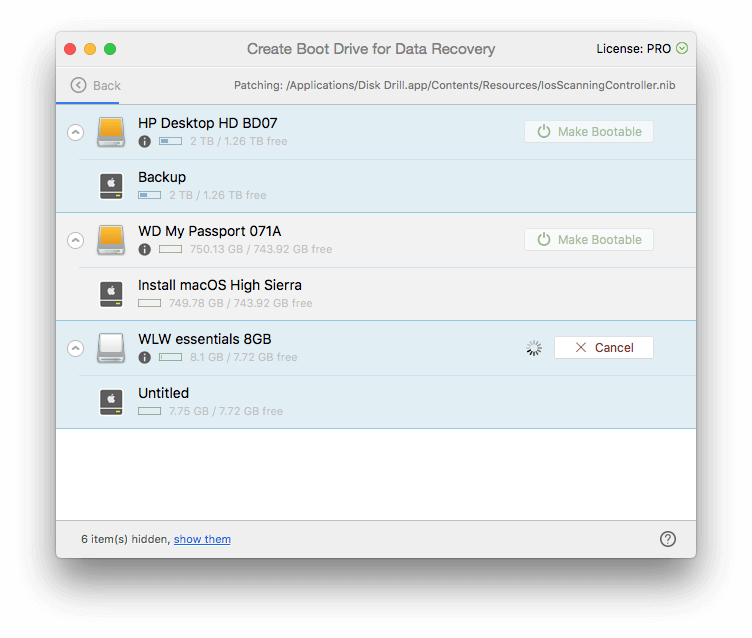
Nun mia macOS instala disko estas kreita, mi povas daŭrigi fari mian Disk Drill ekdiskon. Mi elektas mian 8GB-USB-memoron, kaj alklakas Faru startebla . Denove mi kontrolas, ke mi elektis la ĝustan diskon.
Nun kiam mia lanĉa disko estas kreita, mi rekomencas mian Mac kaj tenas premita la Opcioklavon dum lanĉo. Mi elektas DiskDrill Boot kiam mi ricevas elekton de starteblaj diskoj.
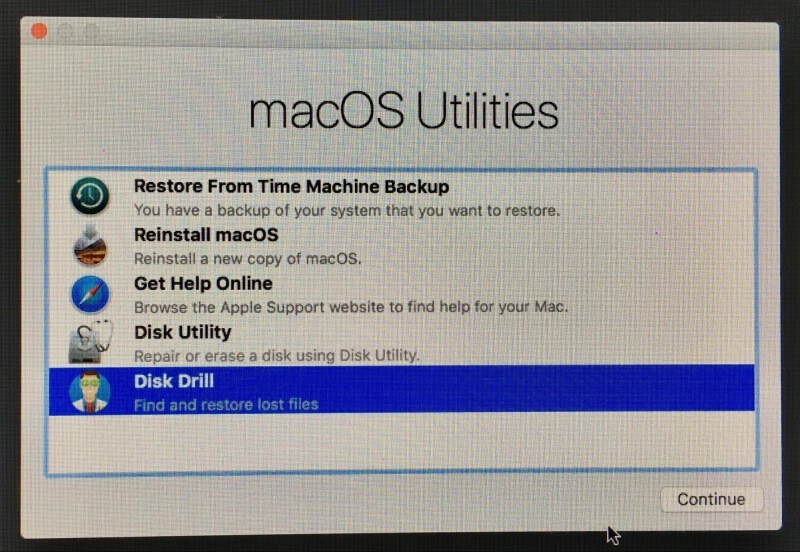
Menuo montriĝas kaj mi elektas Disk Drill.
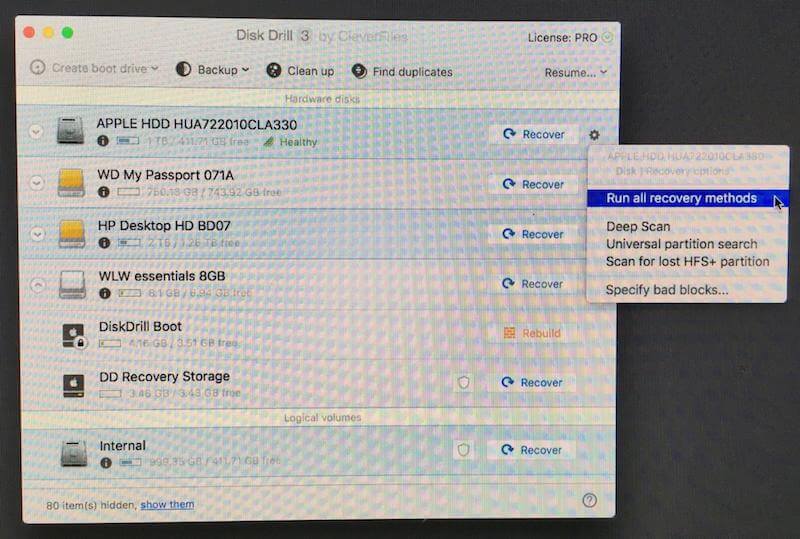
El ĉi tie la procedo. estas la sama kiel en Sekcio 1 supre.
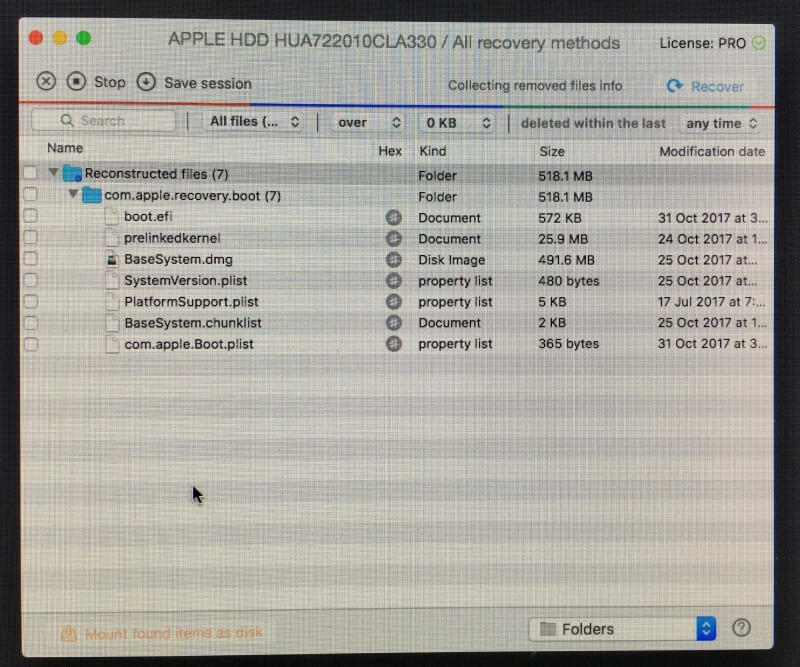
Post kiam mi finiĝas, mi rekomencas mian komputilon, kaj trovas la reakiritajn dosierojn en diskobildo sur mia labortablo.
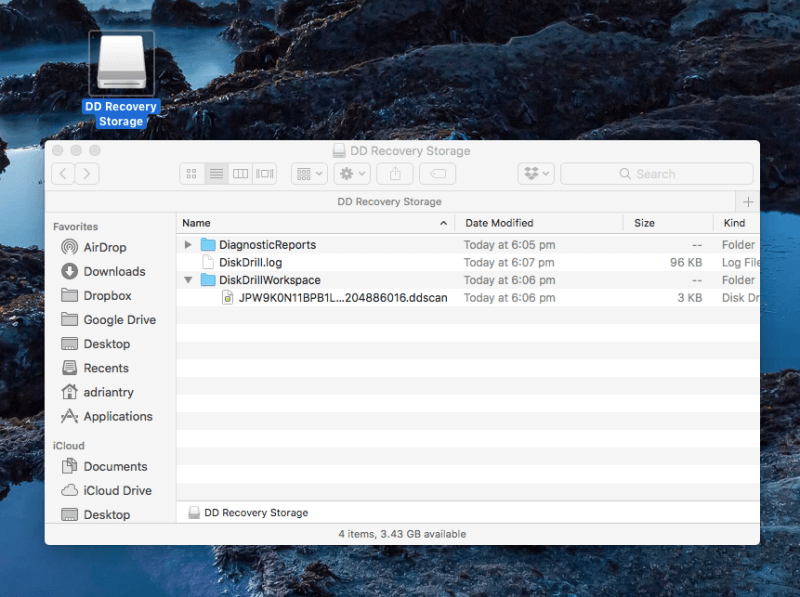
Mia persona konsidero : Krei reakigan diskon estis pli malfacila ol atendite ĉar mi ne havis reakiran diskparton. Eĉ la videolernilo de Disk Drill supozis, ke ekzistus unu. Feliĉe, mi povis uzi Disk Drill por krei macOS-instalan stiradon, kiun mi povus uzi siavice por krei savan lanĉan stiradon. Fojo kreita, la savdisko funkciis perfekte.
3. Liberigu Malŝparitan Spacon sur Via Mac-Malmola Disko
Disk Drill helpos vin purigi vian Mac-diskon identigante grandajn dosierojn kaj neuzatajn dosierojn. Ĉi tiuj ne estas dosieroj, kiuj nepre devas esti forigitaj, sed ili estas dosieroj, kiuj eble povas fari diferencon al via disponebla spaco. Do pripensu antaŭ ol forigi.
Mi komencas klakante la butonon Purigi ĉe la supro de la

